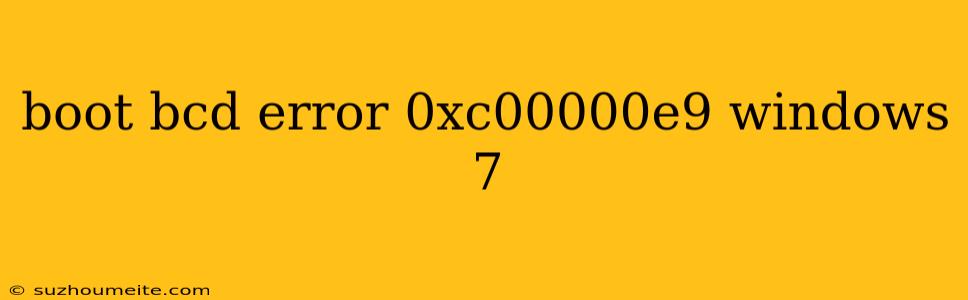Kesalahan Boot BCD 0xc00000e9 pada Windows 7: Penyebab dan Solusi
Kesalahan Boot Configuration Data (BCD) 0xc00000e9 pada Windows 7 adalah masalah yang membuat sistem operasi tidak dapat di-boot. Ini biasanya terjadi setelah pembaruan sistem, instalasi perangkat keras baru, atau kesalahan perangkat lunak.
Penyebab Kesalahan BCD 0xc00000e9
Beberapa penyebab umum dari kesalahan ini adalah:
- Kerusakan Data BCD: BCD (Boot Configuration Data) adalah database yang menyimpan informasi penting tentang konfigurasi boot sistem operasi. Jika data BCD rusak, Windows tidak dapat di-boot.
- Perubahan Konfigurasi Boot: Konfigurasi boot yang salah, seperti pengaturan BIOS yang tidak kompatibel, dapat menyebabkan kesalahan BCD.
- Masalah Perangkat Keras: Kesalahan pada hard drive, RAM, atau perangkat keras lainnya dapat menyebabkan masalah boot dan kesalahan BCD.
- Infèksi Virus atau Malware: Infèksi virus atau malware dapat merusak data BCD dan menyebabkan kesalahan boot.
- Pembaruan Windows yang Gagal: Pembaruan Windows yang tidak sempurna atau rusak dapat menyebabkan kesalahan BCD.
Cara Memperbaiki Kesalahan BCD 0xc00000e9
Berikut adalah beberapa solusi untuk memperbaiki kesalahan BCD 0xc00000e9:
1. Gunakan Disk Perbaikan Sistem
Jika Anda memiliki disk instalasi Windows 7 atau drive USB yang dapat di-boot, Anda dapat menggunakannya untuk memperbaiki masalah boot.
- Boot dari Disk Perbaikan: Masukkan disk instalasi Windows 7 atau drive USB ke komputer Anda dan boot dari media tersebut.
- Pilih Bahasa dan Format: Pilih bahasa, waktu, dan format keyboard yang sesuai.
- Pilih "Perbaiki Komputer": Pada jendela instalasi, klik "Perbaiki Komputer".
- Pilih Perbaikan Otomatis: Pilih opsi "Perbaikan Otomatis" untuk memindai dan memperbaiki masalah boot.
2. Perbaiki Data BCD dengan Command Prompt
Anda juga dapat memperbaiki data BCD dengan menggunakan command prompt dari Disk Perbaikan Sistem.
- Buka Command Prompt: Pilih opsi "Command Prompt" dari menu Perbaikan Sistem.
- Jalankan Perintah berikut:
bootrec /fixmbr
bootrec /fixboot
bootrec /scanos
bootrec /rebuildbcd
Perintah-perintah ini akan memperbaiki master boot record, memperbaiki sektor boot, memindai sistem operasi yang terinstall, dan membangun kembali data BCD.
3. Periksa Konfigurasi BIOS
- Masuk ke BIOS: Restart komputer Anda dan tekan tombol BIOS (biasanya Del, F2, atau F10).
- Verifikasi Urutan Boot: Pastikan perangkat boot pertama yang dipilih adalah hard drive Anda.
- Nonaktifkan Perangkat Boot Lain: Nonaktifkan perangkat boot lain yang tidak diperlukan, seperti drive USB atau CD/DVD.
- Simpan dan Keluar: Simpan perubahan dan keluar dari BIOS.
4. Periksa Perangkat Keras
- Jalankan Diagnostik Perangkat Keras: Jalankan diagnostik untuk RAM dan hard drive Anda untuk memastikan tidak ada masalah perangkat keras.
- Ganti Perangkat Keras: Jika ada perangkat keras yang rusak, ganti dengan yang baru.
5. Pemulihan Sistem
Jika kesalahan terjadi setelah Anda menginstal perangkat lunak atau pembaruan, Anda dapat menggunakan pemulihan sistem untuk mengembalikan komputer Anda ke titik waktu sebelum kesalahan terjadi.
- Boot ke Safe Mode: Mulai komputer Anda ke Safe Mode dengan menekan F8 saat booting.
- Buka Pemulihan Sistem: Pilih "Pemulihan Sistem" dari menu opsi.
- Pilih Titik Pemulihan: Pilih titik pemulihan yang berada sebelum kesalahan terjadi.
Tips Tambahan
- Buat Cadangan Data: Sebelum melakukan perbaikan, buat cadangan data penting Anda untuk berjaga-jaga.
- Teliti Setiap Langkah: Pastikan Anda memahami setiap langkah sebelum meneruskannya, karena kesalahan dapat menyebabkan kerusakan lebih lanjut.
- Hubungi Dukungan Teknis: Jika Anda tidak yakin bagaimana memperbaiki kesalahan, hubungi dukungan teknis Microsoft atau teknisi komputer yang berpengalaman.
Dengan memahami penyebab dan solusi untuk kesalahan BCD 0xc00000e9, Anda dapat memperbaiki masalah boot dan mengembalikan sistem Windows 7 Anda ke keadaan normal.